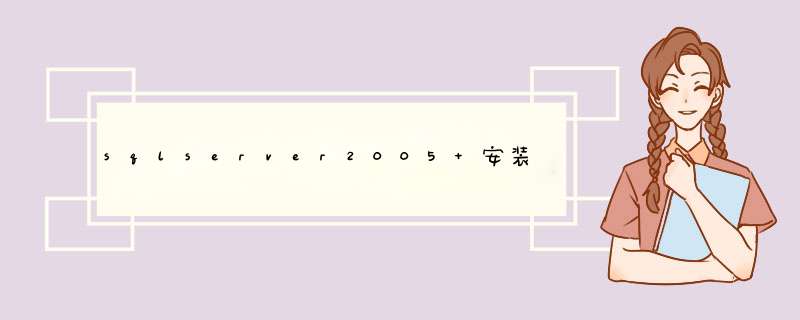
MSSQL 数据库版本 SQL Server 的各版本之间选择 大多数企业都在三个 SQL Server 版本之间选择 SQL Server Enterprise Edition SQL Server Standard Edition 和 SQL Server Workgroup Edition 大多数企业选择这些版本是因为只有 Enterprise Edition Standard Edition 和 Workgroup Edition 可以在生产服务器环境中安装和使用 除 Enterprise Edition Standard Edition 和 Workgroup Edition 外 SQL Server 还包括 SQL Server Developer Edition 和 SQL Server Express Edition 以下段落分别说明其中的每个版本 并建议应在何时使用哪个版本
软件平台要求 SQL Server 安装程序需要 Microsoft Windows Installer 或更高版本以及 Microsoft 数据访问组件 (MDAC) SP 或更高版本 您可以从此 Microsoft 网站下载 MDAC SP SQL Server 安装程序安装该产品所需的以下软件组件 Microsoft Windows NET Framework Microsoft SQL Server 本机客户端 Microsoft SQL Server 安装程序支持文件 安装WINDOWS IIS组件
硬件要求 SQL SERVER 对硬件的要求相对于 来讲提高一个档次了 记得 的企业版内存推荐才 M 最低 M就够了
MSSQL 平台与MSSQL 共存 主要注意在安装时实例设置 整个安装过程建议大家关闭杀毒软件
安装MSSQL 要装SQL Server 当然要准备安装程序(光盘) 也就要选对版本
SQL Server 的安装光盘共有 张 先打开第一张 点 服务器组件 工具 联机丛书和示例(C)
(也可以去下面第一个地址下载一个 Microsoft SQL Server Express Edition进行安装)
注意 下面这一步 至少要把第一项选中 如果还想在用SQL SERVER 中查看帮助信息 则要将最后一项选中 其它的选项视情况可选中!如果不想安装Visual Studio 可以按下图 *** 作
这里最好不要选默认实例 如果你原来机器上有sql server 你选了默认的实例后 将会指向sql server 的实例 这样会对后续使用SQL 很不利 建议直接选中命令实例单选按钮 创建自己的实例
MSSQL 数据库SP 补丁安装
安装版本根据自己选择的版本找相关补丁 我用的是SQLServer SP KB x CHS exe
lishixinzhi/Article/program/SQLServer/201404/30572
自从微软发布Win10正式版系统以后,很多用户都对自己的电脑进行了系统升级。可是有的用户在更新系统后,却发现数据库不能正常使用,要不就是无法安装。对于这样的情况应该怎么办呢?这里就让小编来为大家介绍下,在Win10系统环境安装SQL2000&2005数据库的具体 *** 作方法吧!Win10系统下如何安装SQL2000/2005数据库的方法:1、首先在sql2000安装包中找到x86\system\中的SQLUNIRL.DLL替换C:\window\system32(32位版本替换到此位置)C:\window\syswow64(64位版本替换到此位置)2、找到安装文件 x86\SETUP 下 SETUPSQL.EXE右键点击以管理员身份运行3、安装成功后开启“服务管理器”,以管理员身份运行4、完成。安装SQL2005方法:1、首先通过系统控制面板下安装IIS2、在SQL Server x86\Servers找到setup.exe,设置win7兼容性模式,右键点击以管理员身份运行3、安装过程中,当提示服务启动失败时,不要关闭此安装页面,找到~:\Program Files\Microsoft SQL Server\MSSQL.1\MSSQL\Binn(一般路径在C盘),将sqlos.dll与sqlservr.exe(请前往下方链接下载)覆盖到Binn文件夹里面4、覆盖文件后,回到安装界面,点击重试继续安装5、安装完成后,打开SQL Server Configuration Manager,在网络配置中启用Named Pipes和TCP/IP,重启SQL Server服务6、完成!关于Win10系统安装SQL2000/2005数据库的方法就介绍完了,希望对你有帮助!
欢迎分享,转载请注明来源:内存溢出

 微信扫一扫
微信扫一扫
 支付宝扫一扫
支付宝扫一扫
评论列表(0条)